Visio 3 лекция и задачи
Цел шаблон прост блок схема
Шаблон блок схема има за цел да развие блок-схеми, схеми надолу по веригата, схема за събиране на данни, процесите на устройствени проекти и структурни схеми за прогнозиране. Шаблонът съдържа необходимите фигури, свързващ линии и връзки.
3. Задайте портретна ориентация на страница (в раздела Design. Page Setup група. Button
4. Задайте оформление принципната схема на горе до долу (дизайнер раздел. Разпределение група. Бутон Combo
Промяна на оформлението на страницата)
5. Свържете върха Automix (Виж раздела. Визуални знаци група. Flag
Automix). От набор от данни прост блокова схема плъзгане на форма на лист (виж Фигура 3.1 ..):
Под тази цифра, като използвате клавишите със стрелки Автоматично свързване, поставете документа фигура. Следващите фигури документа, поставете решение фигура.
Следващите фигури документират решението да се постави фигура.
увеличение на фиг. 3.1. Един прост алгоритъм (етап 1)
6. В ляво от по-ниските обороти, които процесът на документ фигура. конектор свързан с фигурата
Solution (вж. Фиг. 3.2).
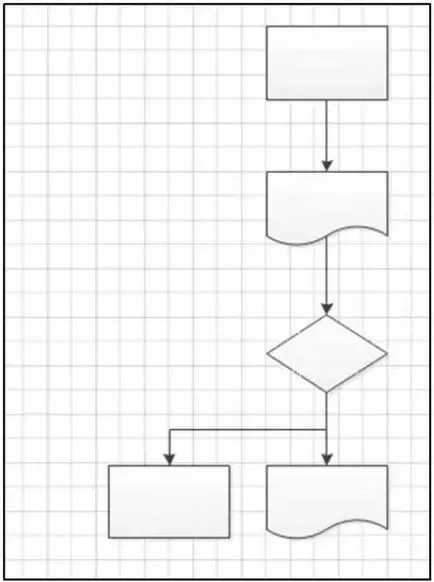
Фиг. 3.2. Един прост алгоритъм (стъпка 2)
Решение: Изберете формата на страницата.
Изберете инструмент свързваща линия (Home раздел. Група на услугите).
В поредица от цифри прост блок схема, изберете процес на форма и го поставете от лявата страна на по-ниската стойност в документа за схема.
Visio обръща конектор между фигурите и процеса разтвор.
7. dostroyte схема (вж. Фиг. 3.3).
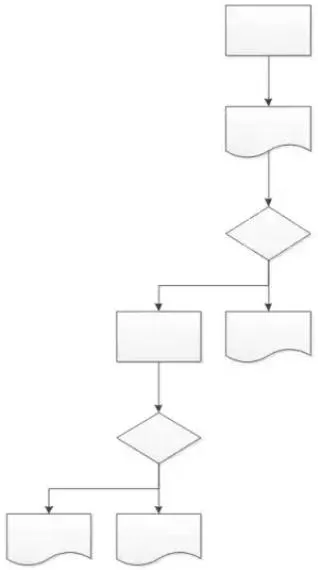
увеличение на фиг. 3.3. Един прост алгоритъм (етап 3)
8. Въведете текста от фигура Диаграмата (вж. Фиг. 3.4). За въвеждане на текст с форма, изпълнете следните стъпки:
В раздела Начало, в групата Инструменти, изберете инструмента за показалеца. Кликнете на формата, към който трябва да бъде въведен текст. Въведете желания текст.
1. Да се увеличи мащаба на фигурите, натиснете клавишната комбинация [Shift] + [Ctrl] и натиснете левия бутон на мишката върху фигурата, докато не се постигне желания мащаб.
2. За да се намали мащабът на фигурата, натиснете клавишната комбинация [Shift] + [Ctrl] и щракнете с десния бутон на мишката върху фигурата, докато не се постигне желания мащаб.
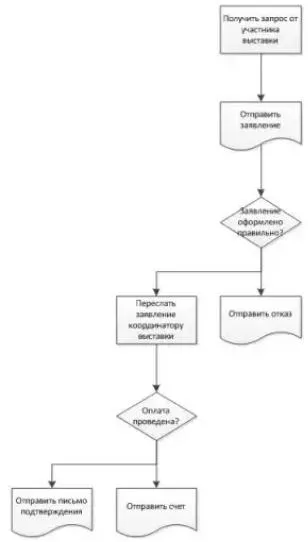
увеличение на фиг. 3.4. Един прост алгоритъм (етап 4)
9. Влезте конекторите, идващи от разтвора на фигури на следните фигури (вж. Фиг. 3.5). За да направите това, натиснете съединителя, за да бъде подписано и въвеждане на текст.
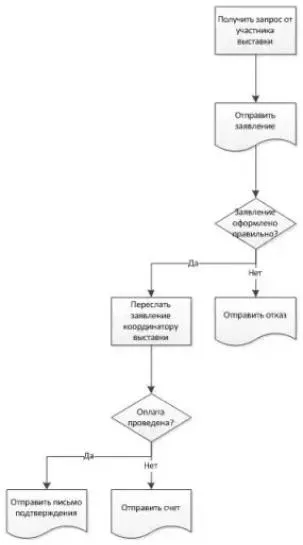
увеличение на фиг. 3.5. Един прост алгоритъм (етап 5)
10. Запазване на документа под името на един прост блок схема.
Номерирането на фигурите в блоковата схема
Visio форми могат да бъдат номерирани в блок-схемата. За да зададете опциите за номериране, в раздела Изглед в
Макрос група, върху Добавки и изберете група Допълнителна решения Visio
Номериране командни фигури. В прозореца, който се отваря, уточни номерацията на фигури, наброяващи необходимите параметри и натиснете OK.
1. В схемата на блок, получен по задача 1, се добавят автоматично номериране на всички цифри (вж. Фиг. 3.6).
В раздела Преглед, в групата на макроси, щракнете върху списъка с добавки. избрана група
Допълнителни Visio разтвори. и нейният екип номериране форми.
В прозореца, който се отваря, уточни номерацията на опции фигури
В раздела Общи:
Операция - Автоматично номериране; Нанесете върху - Всички данни; Да започнем с това - 1; Интервал - 1;
Поставете отметка в квадратчето Продължи номериране форми, докато плъзгате на страницата.
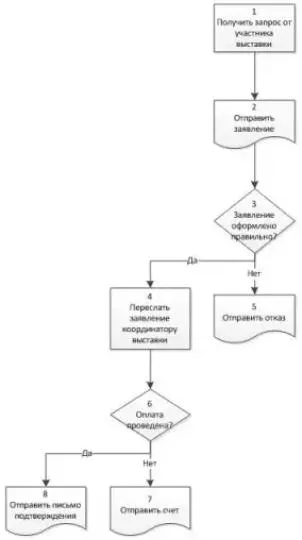
В раздела Разширени.
Сложете няколко - Преди текста на фигурата; Номерирането - От ляво на дясно, горе до долу;
Tick изключи стволове.
Щракнете върху OK.
2. Запазване на графиката.
увеличение на фиг. 3.6. Един прост алгоритъм (етап 6)
Промяна на алгоритъма Добавяне цифри между две други фигури
За добавяне на нова форма между други две цифри графики, плъзнете нова форма на съединителя свързване парчета, между които се вмъкват в новото. Visio ще въведе нова форма между съществуващите и автоматично натиснете схема блок.
За да премахнете цифрата от блок-схемата, за да маркирате тази цифра и натиснете [Delete] на клавиатурата.
Да бъдат номерирани фигури диаграма, изпълнете следните стъпки:
1. В раздела Преглед, в групата на макроси, върху Добавки и избрана група
Допълнителни решения Visio команда за номериране форми.
2. В номерацията прозорец на цифри на раздела Общи изберете радио бутона Номерата в същия ред. уточни стартовото число номериране и след това щракнете върху OK.
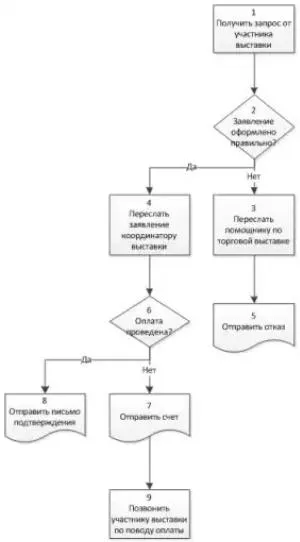
1. Промяна изготвен в дадена задача блокова схема на 2:
Премахване на фигура документ (Изпрати изявление).
Решението между цифрите (заявление, направено правилно) и документи (Изпрати недостатъчност) постави процеса на фигурата (Forward помощник на търговско изложение).
Добавяне на фигурите, (изложителя Call на плащането) Процесът по-долу документ фигура (изпратено от).
Номерата на фигури алгоритъм по същия начин, като се започне с първоначалните номера - 1.
2. Запазване на графиката.
увеличение на фиг. 3.7. Един прост алгоритъм (етап 7)
Пренареждане свързани фигури
След комбинирани графики на фигури създадени, е възможно да се обърне по терена и възстановяване връзки. За да направите това, в раздела Проектиране, в групата на Layout, щракнете върху бутона списък
Промяна на оформлението на страницата и изберете желаното разположение.
Ако промените оформлението на блок-схемата, тя не може да се побере на страницата на документа. В този случай, промените размера на страницата (раздел Designer. Параметри Група страници. Комбо размер бутон) и неговата ориентация (дизайнер раздел. Група параметри на страниците. Бутон Combo
1. Промяна на оформлението на блок-схеми, изготвени в дадена задача 3, вариант на ляво на дясно
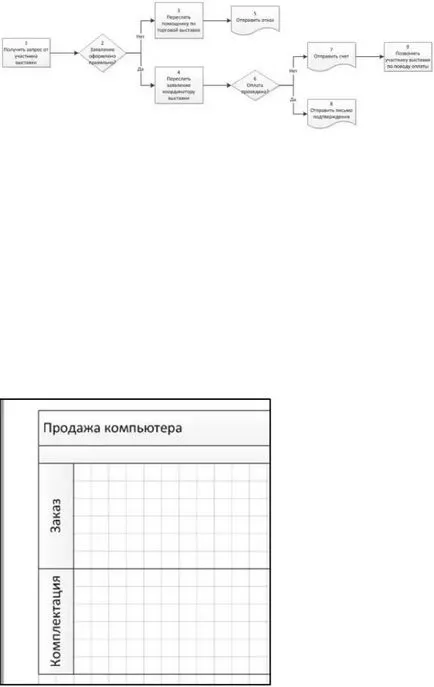
увеличение на фиг. 3.8. Един прост алгоритъм (етап 8)
2. Променете ориентацията на страницата, за да пейзаж.
3. Прехвърлете блокова схема на една страница.
4. Запишете и затворете документа.
Цел оформление функционална блокова схема
Оформление функционален блок диаграмата е предназначен да покаже връзката между бизнес процеси и организационни или функционални единици, като отделите, отговорни за изпълнение на стъпките на процеса.
Пистите в блок диаграма на функционални единици, като отдели, позиции или kakielibo други функции. Всяка фигура представлява етап на процеса, се намира на пътя на функционална единица, която е отговорна за тази стъпка.
2. В прозореца, който се отваря, Функционален блок диаграма, изберете схеми за ориентация Хоризонтална и кликнете OK.
3. Напълнете диаграма глава и имащ пътечка (вж. Фиг. 3.9).
Фиг. 3.9. Функционална блокова диаграма (етап 1)
4. Запазване на документа под името на функционален блок схема.
Добавяне, преместване изтриване на песни
За добавяне на път да функционална блокова диаграма направи един от следните варианти по-долу:
Кликнете на съществуващата писта в диаграмата, щракнете с десния бутон и изберете Paste "път" преди или Поставете "Track" от контекстното меню след това.
Задръжте курсора на мишката над ъгъла на една от пистите. Щракнете върху стрелката, която се появява синьо
Поставете Shape "Track".
От функционална блокова схема в групата Вмъкване щракнете върху Track. Пистата ще бъде добавен след избрания запис или в края на групата, ако е избрана песен.
От Фигури шаблон функционална блокова диаграма плъзгане път до желаното място на граничната ивица.
За да преместите песен:
1. Щракнете върху заглавието на песента, която искате да преместите, за да го изберете. Показалецът на мишката ще се промени в икона на ход.
2. Плъзнете пистата на правилното място.
Фигури на пистата ще се движат заедно с него. За да проверите дали фигурата на пистата или просто поставен върху нея, изберете формата. Ако цифрата е на път, на пистата ще промени цвета на жълто-оранжево. Ако цифрата не е на пистата, но е необходимо да се провежда, преместете го малко и ще определи пътя си.
За да премахнете песен:
1. Щракнете върху подписването на записа, който искате да изтриете.
2. Натиснете бутона [DELETE] бутона на клавиатурата.
Забележка. При изтриване на следите също премахна всички съдържащите се в нея.
1. Към функционален блок схема, създадена, когато заданието 5, още две писти (вж.
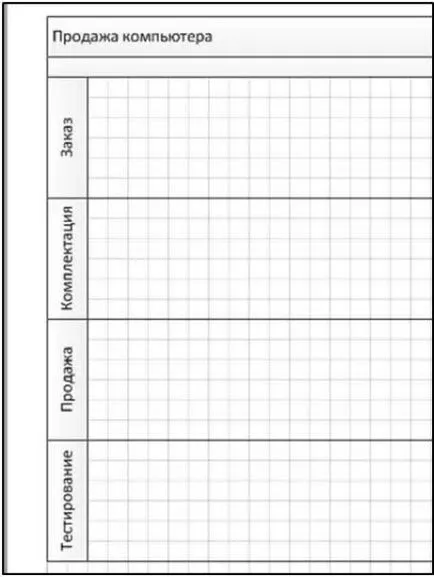
Фиг. 3.10. Функционална блокова диаграма (стъпка 2)
2. Промяна на реда на песните, като движите етапите на продажбите и компютър изпитване (вж.